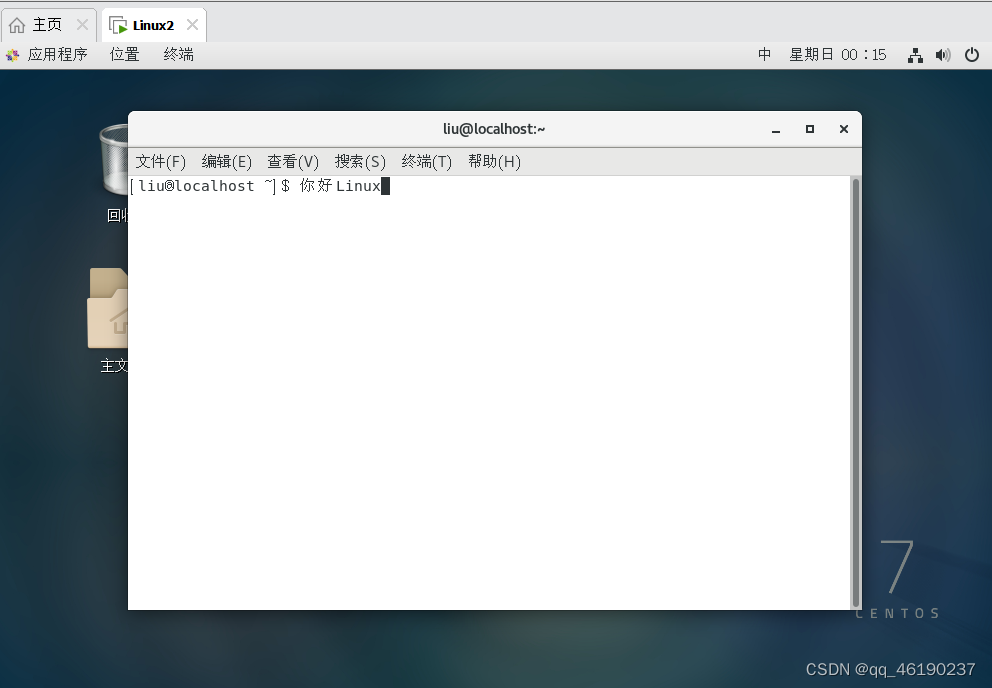工具介绍
1.VMware-workstation Pro 16
2.CentOS-7-x86_64-DVD-2009.iso
具体的安装方法可以参考上一期,有详细的安装过程。
Linux虚拟机创建过程
运行VMware Workstation Pro,点击创建新的虚拟机
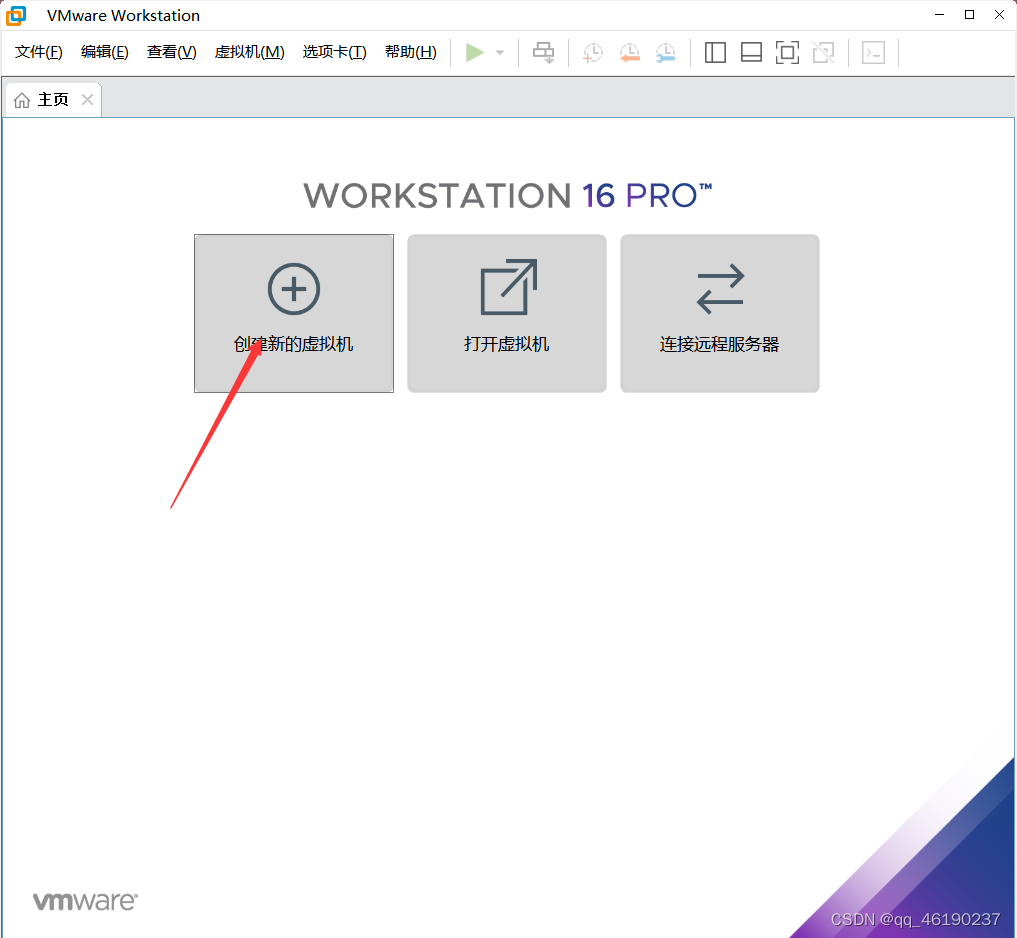
选择典型
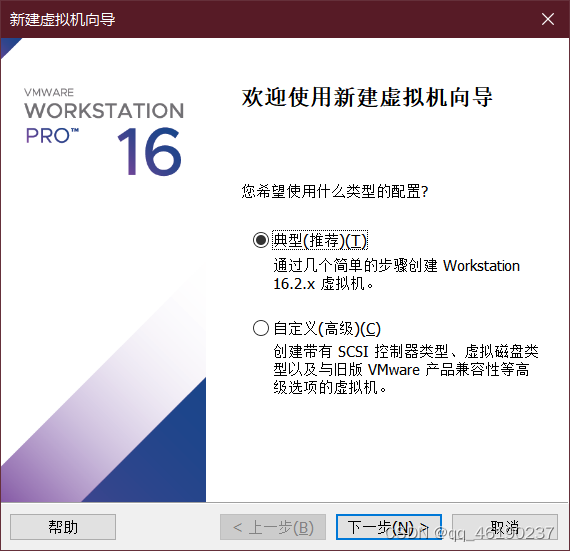
选择稍后安装操作系统
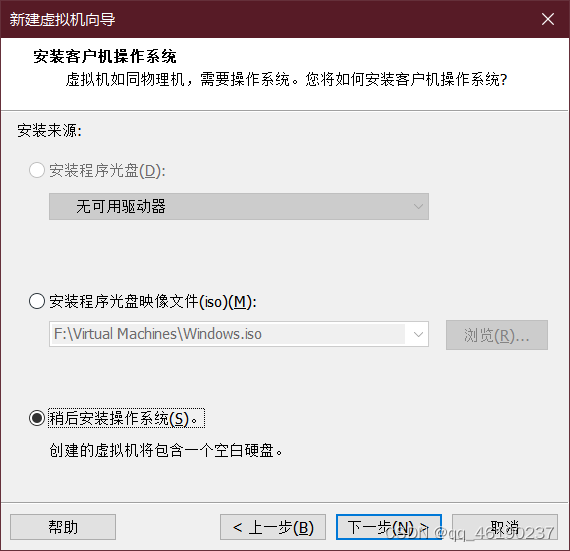
操作系统选择Linux,版本则与镜像文件一致,本文的镜像为CentOS-7-x86_64-DVD-2009.iso,那么版本就选择CentOS 7 64位,然后点击下一步。当然如果想安装windows系统,去官网下载windows镜像,然后安装windows系统,版本选择与镜像文件一致即可。
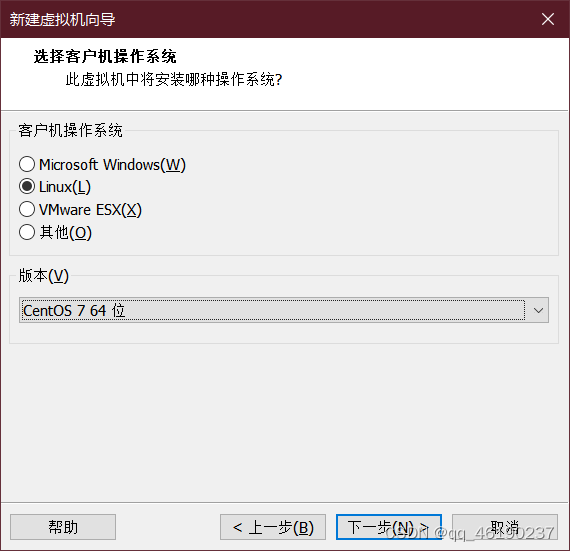
虚拟机名称随便取个名字就可以,位置自行选择即可,注意安装盘要留出一定的内存,然后点击下一步。
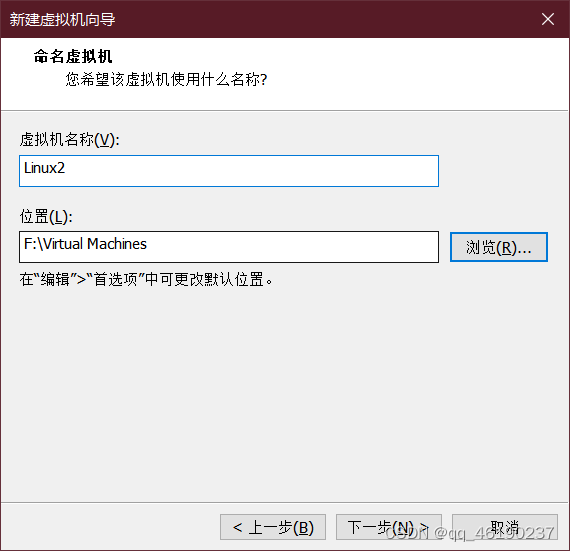
指定磁盘容量,这里一般默认都是20g,直接点击下一步即可。
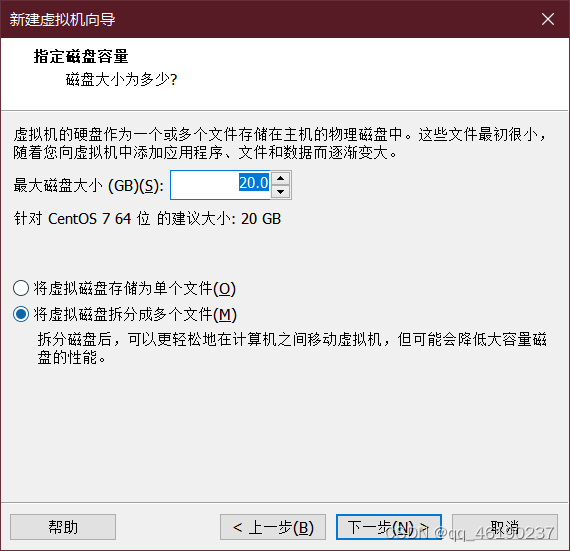
点击自定义硬件
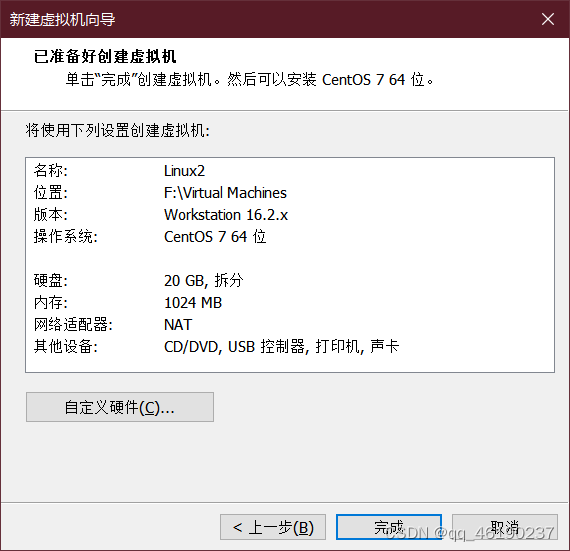
设置内存,内存设置为2G就已经够用了。
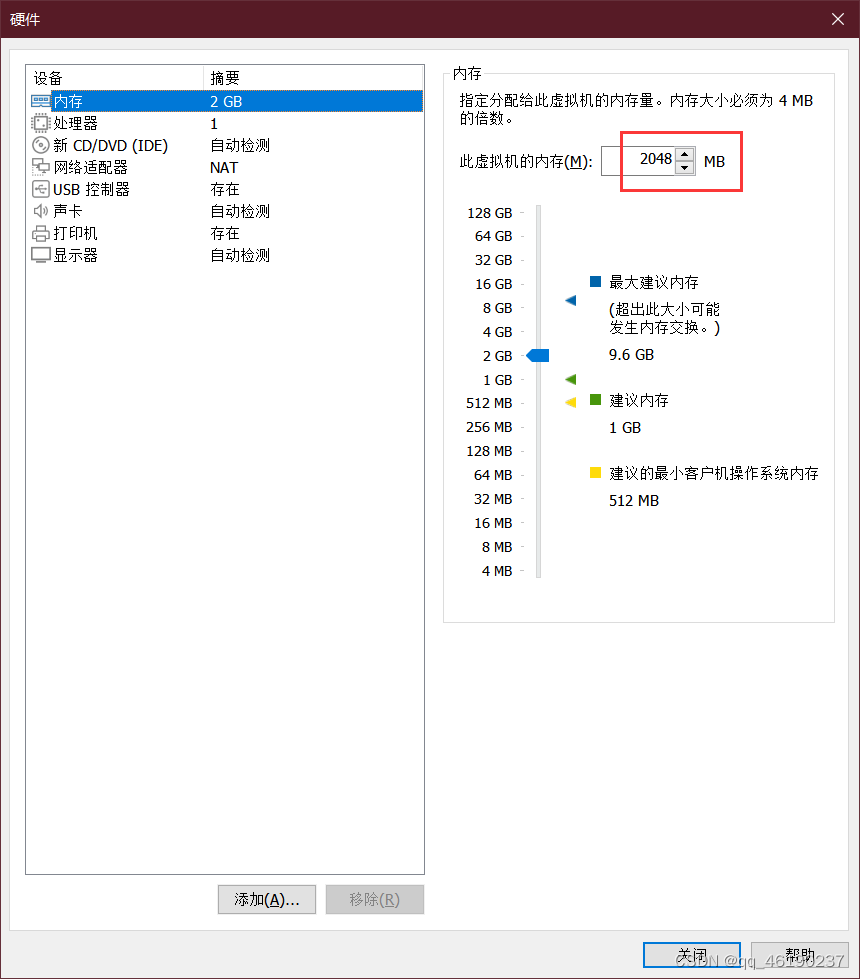
设置处理器
处理器数量和内核数量都选择为2
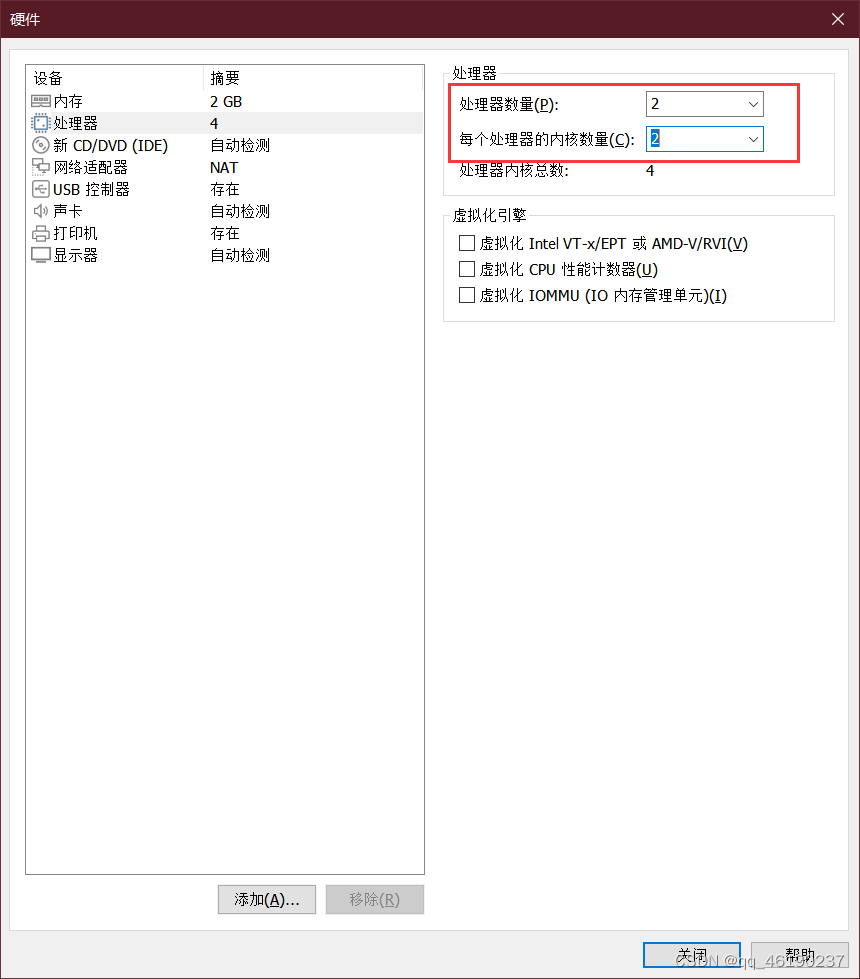
选择镜像文件,选择下载的CentOS-7-x86_64-DVD-2009.iso地址

网络适配器
这里选择NAT模式即可
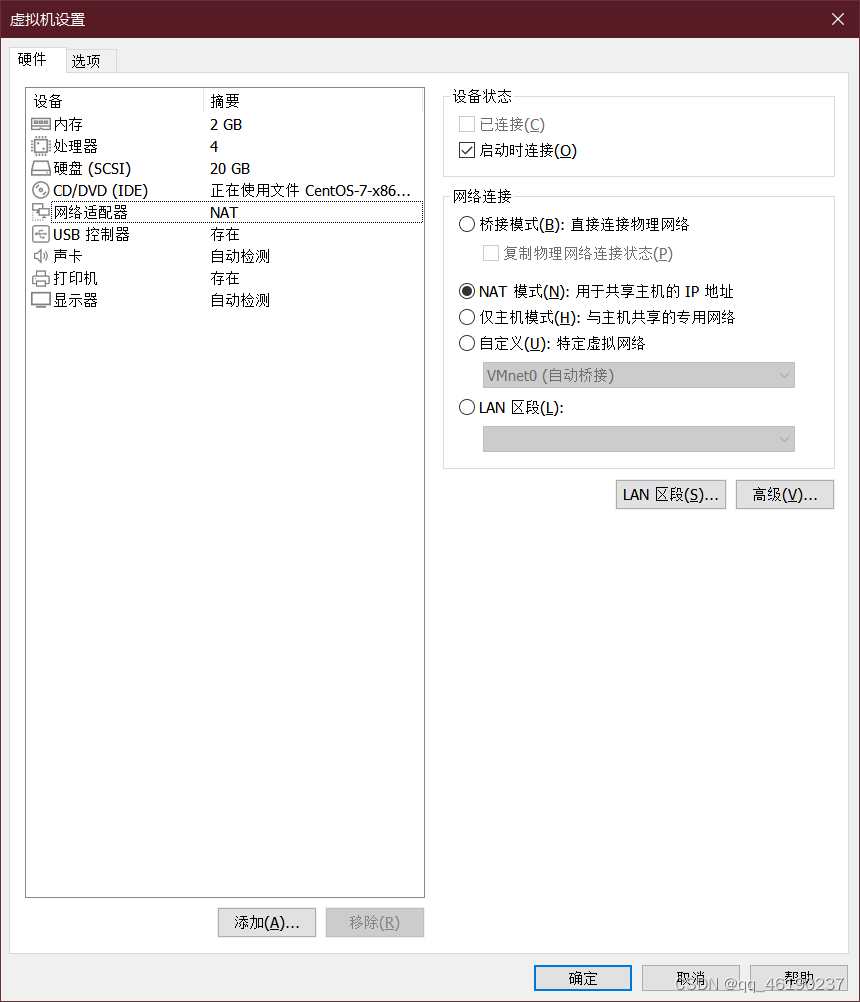
操作完成后点击关闭,然后点击完成即可。
选择开启此虚拟机
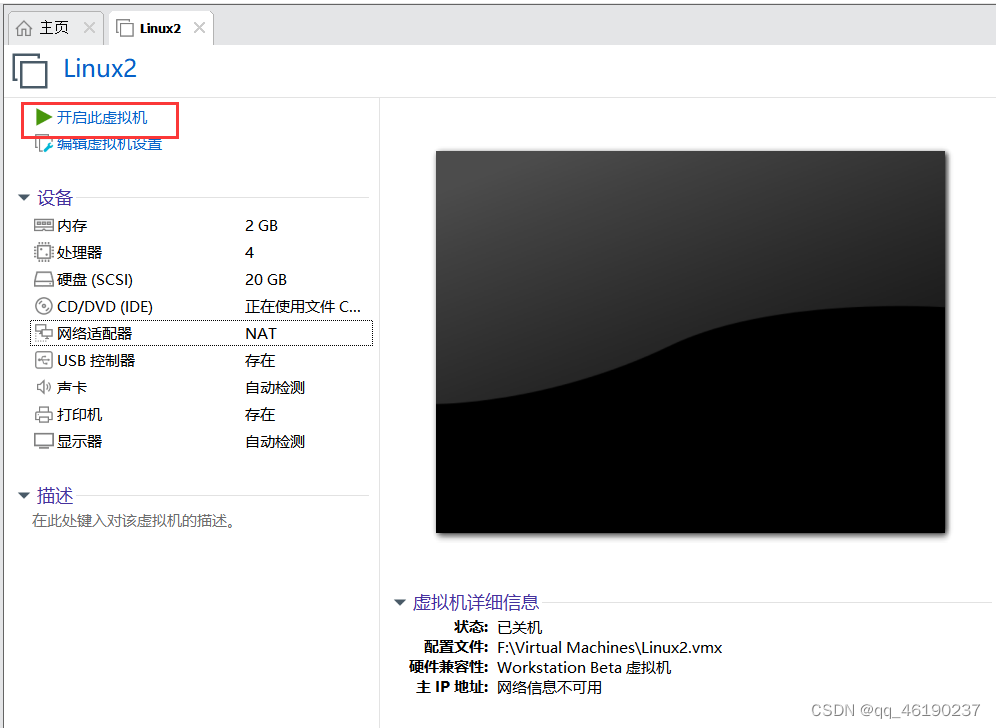
直接回车然后耐心等待几分钟。
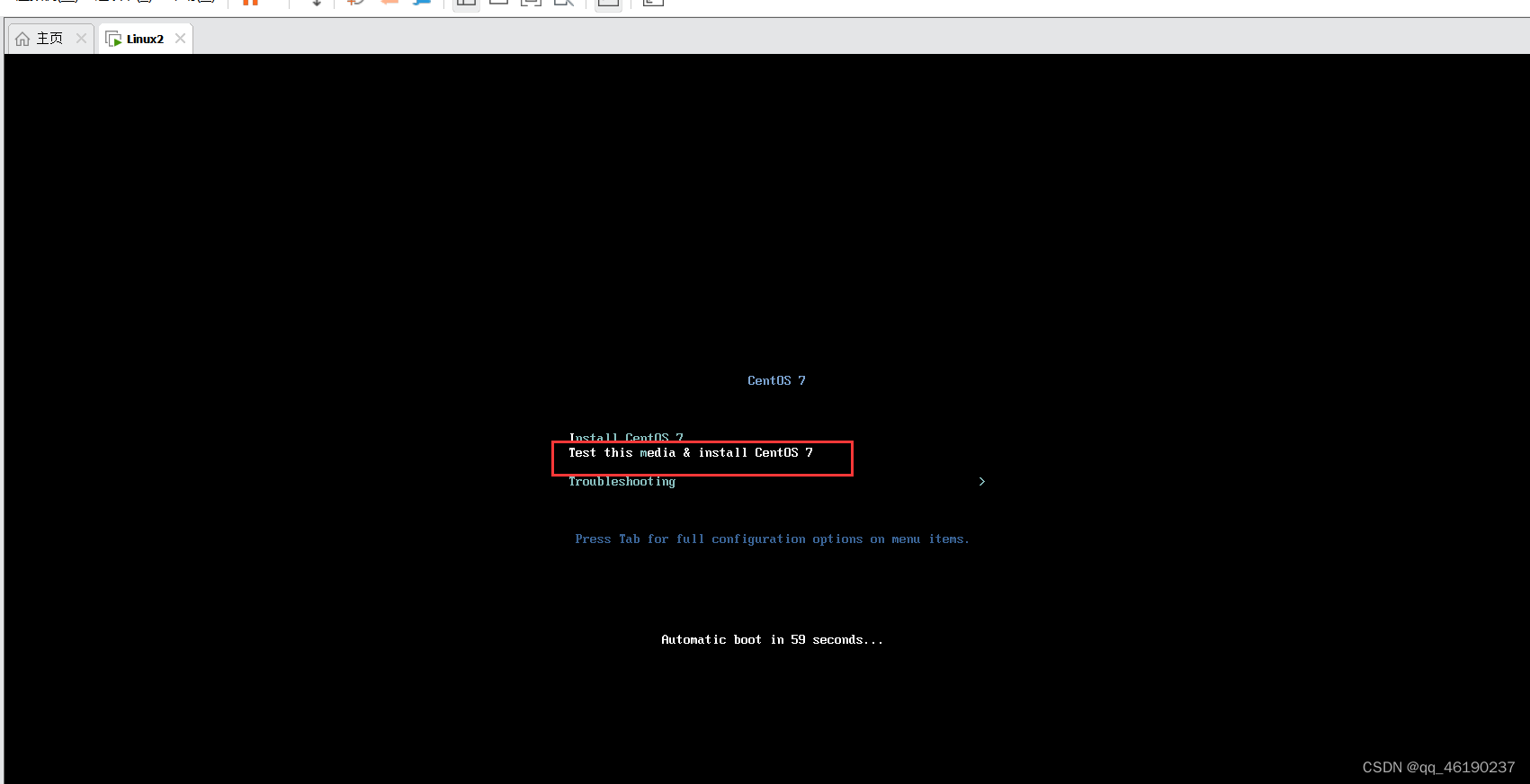
进入选择语言页面后,选择中文,然后点击继续。
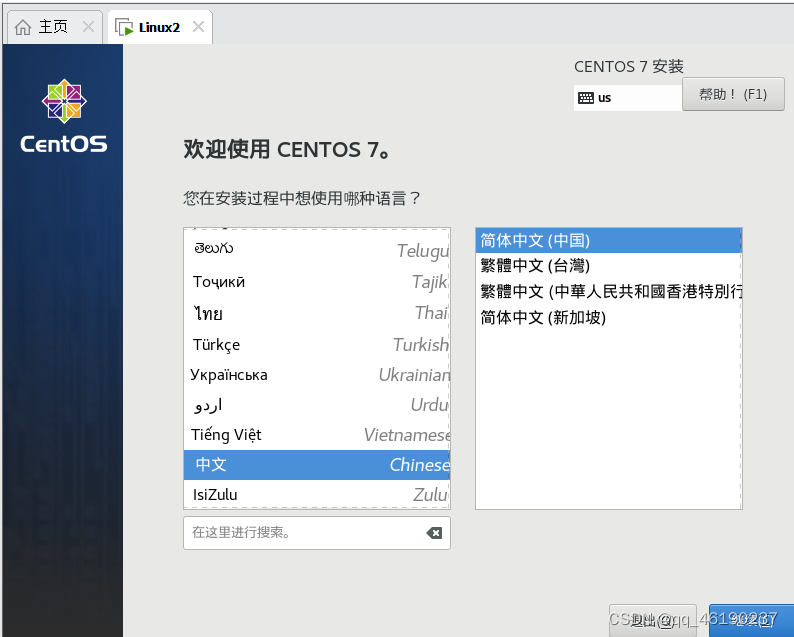
软件选择这里我们选择GNOME桌面,附加选项选择如下图。

安装位置这里直接点击完成即可,不需要进行其他操作。
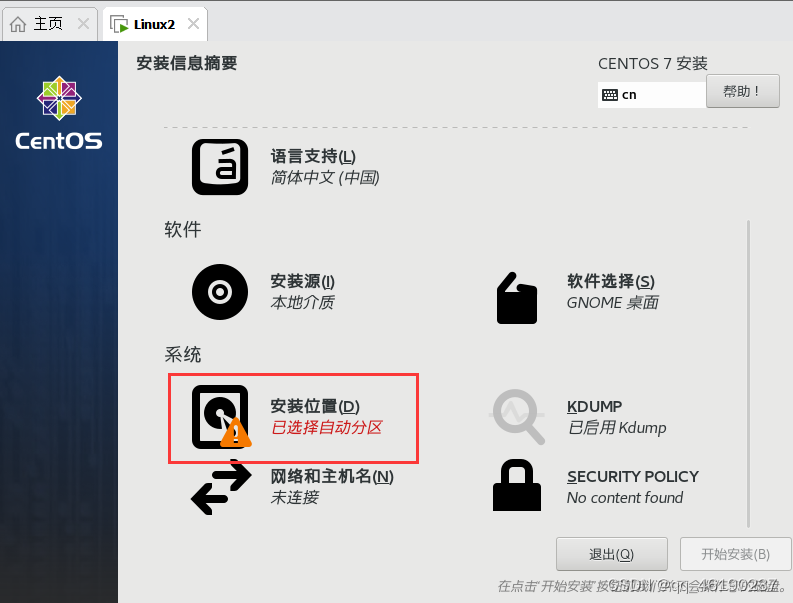
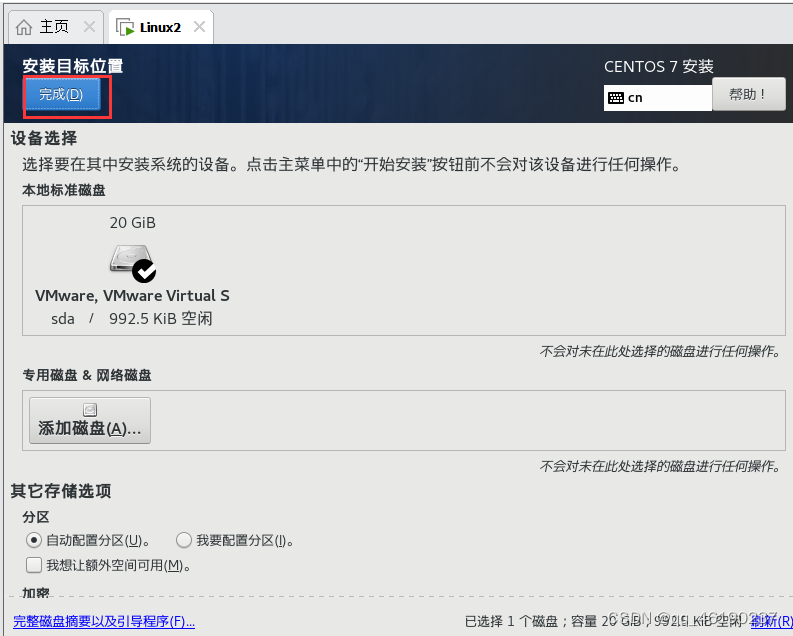
网络与主机名
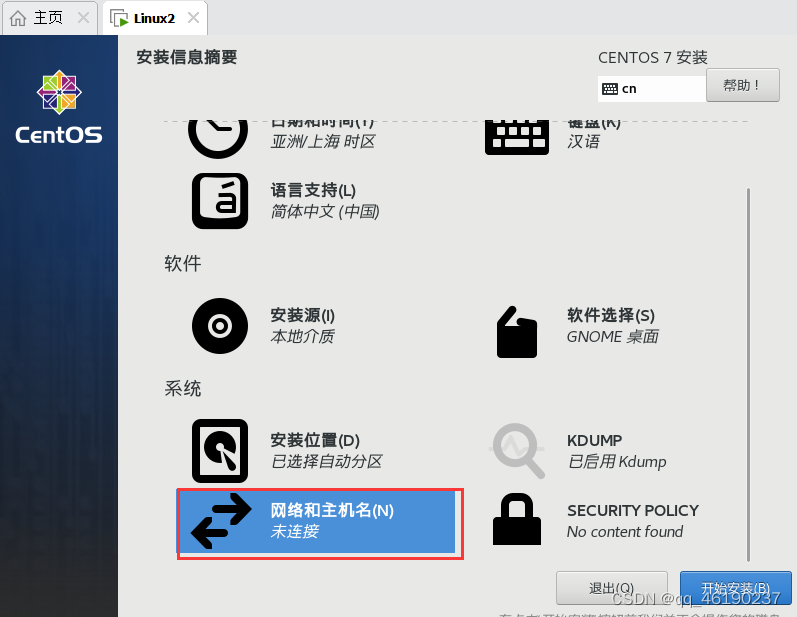
将开关打开
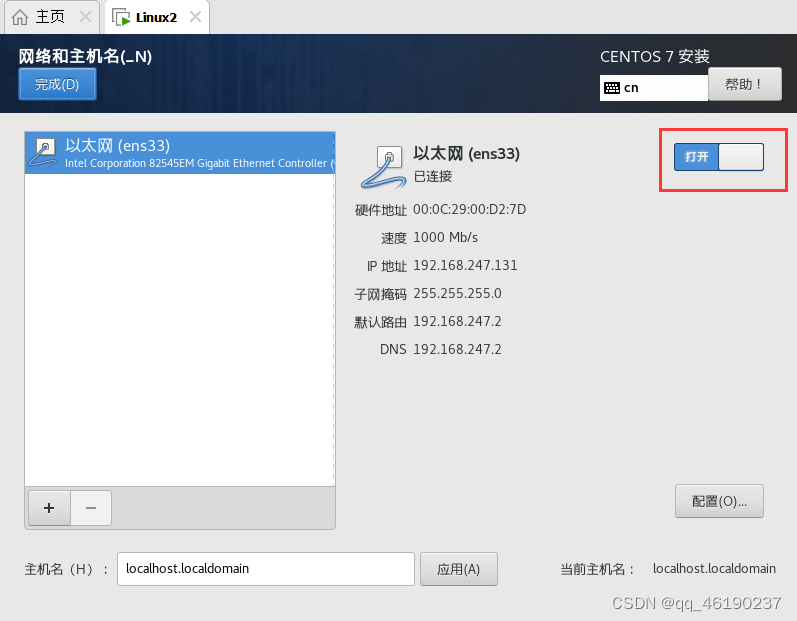
然后点击开始安装
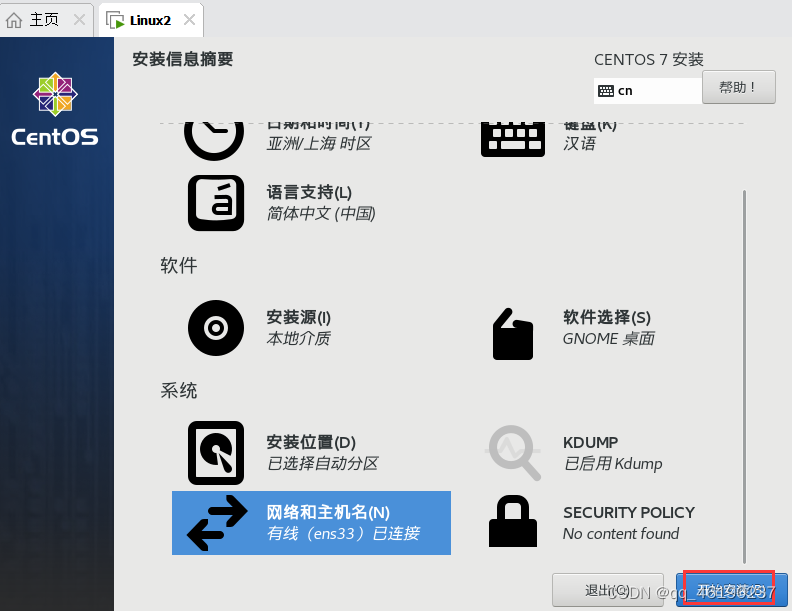
点击ROOT密码,设置账户的密码。

然后等待安装完成。

完成后点击重启。
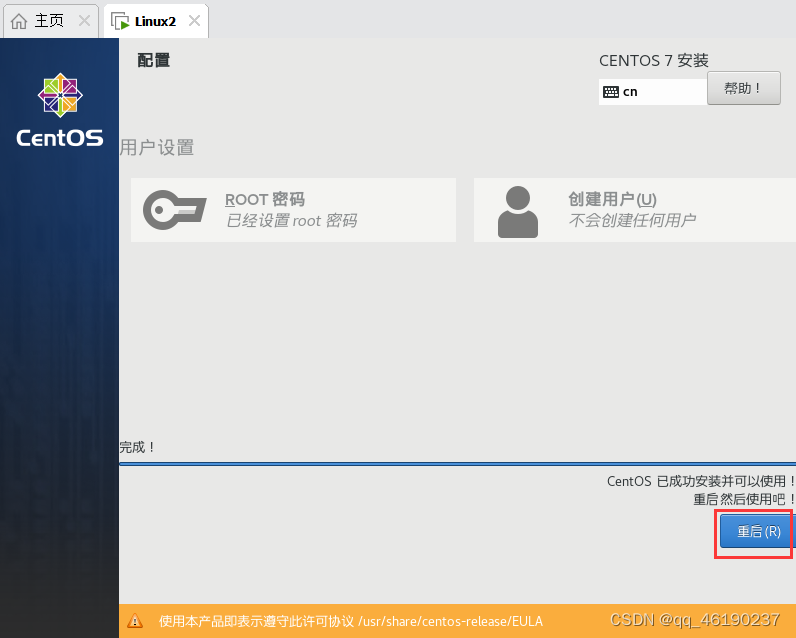
重启后会进入以下页面
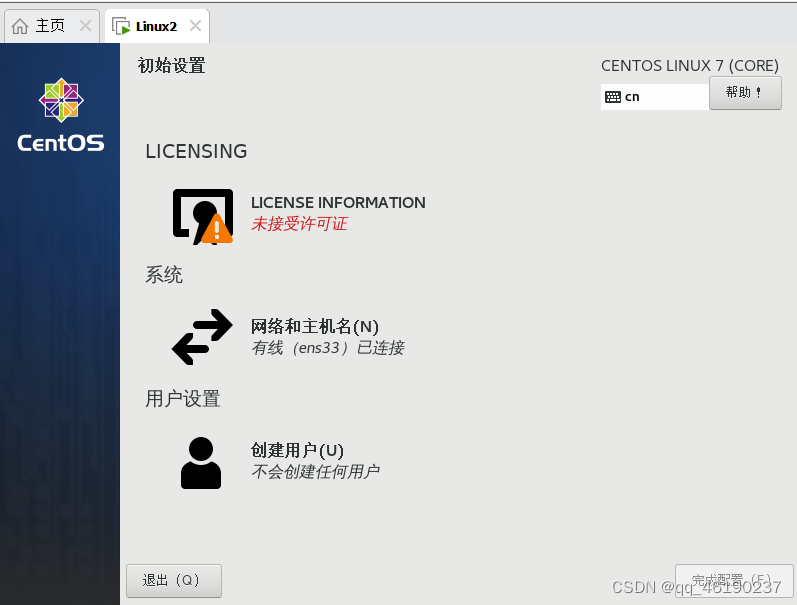
选择同意许可
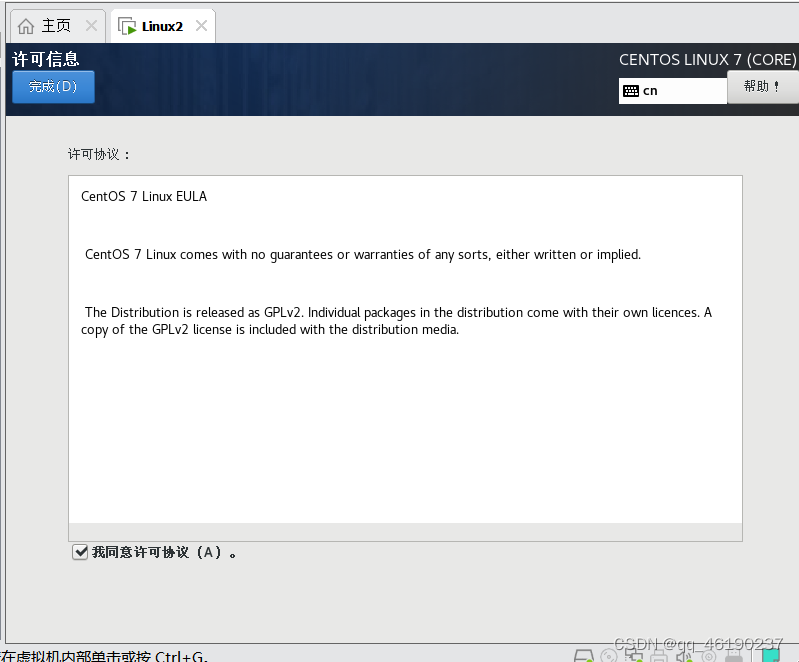
点击完成配置
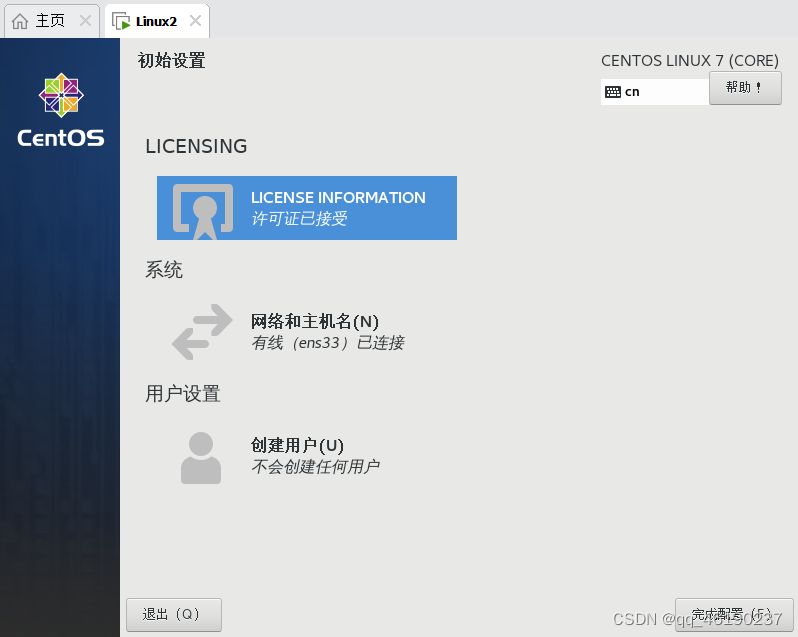
选择汉语
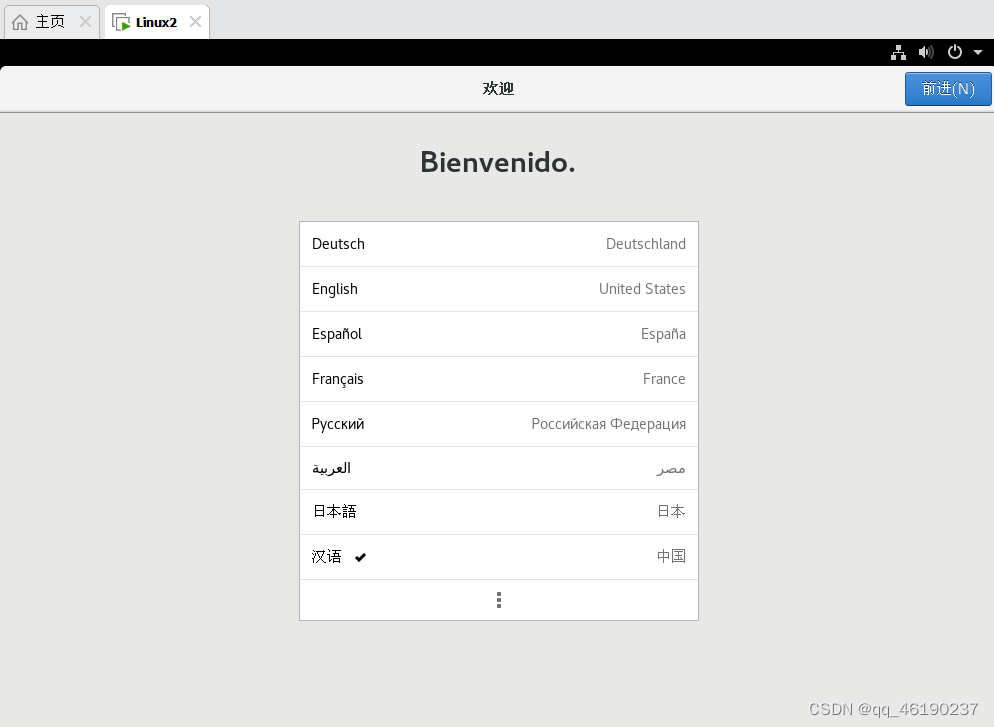
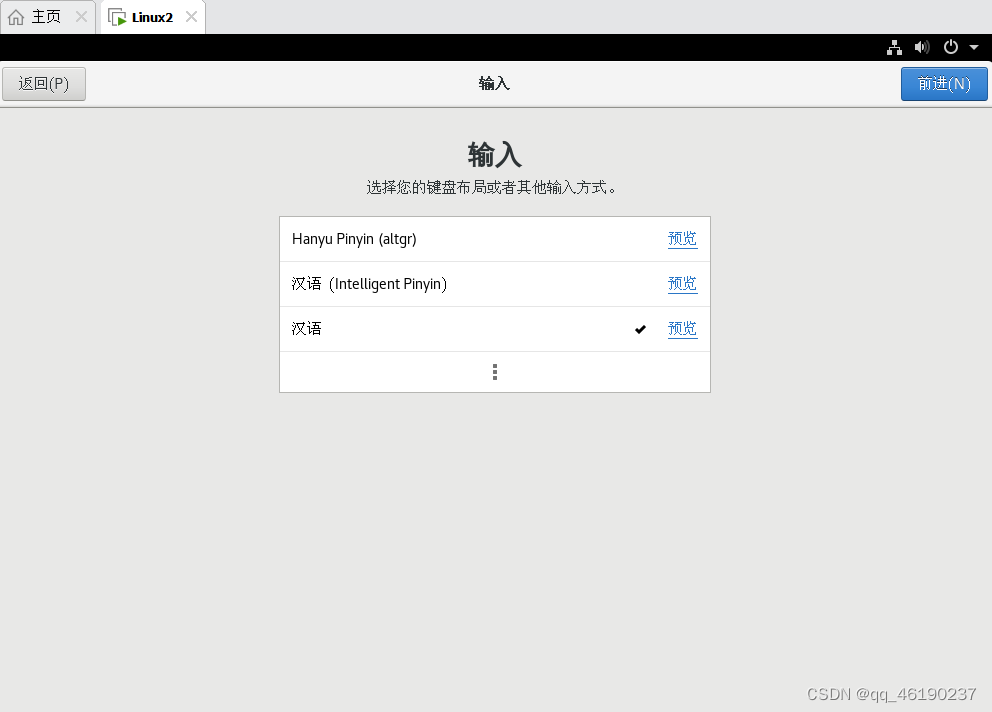
位置服务开关,直接前进即可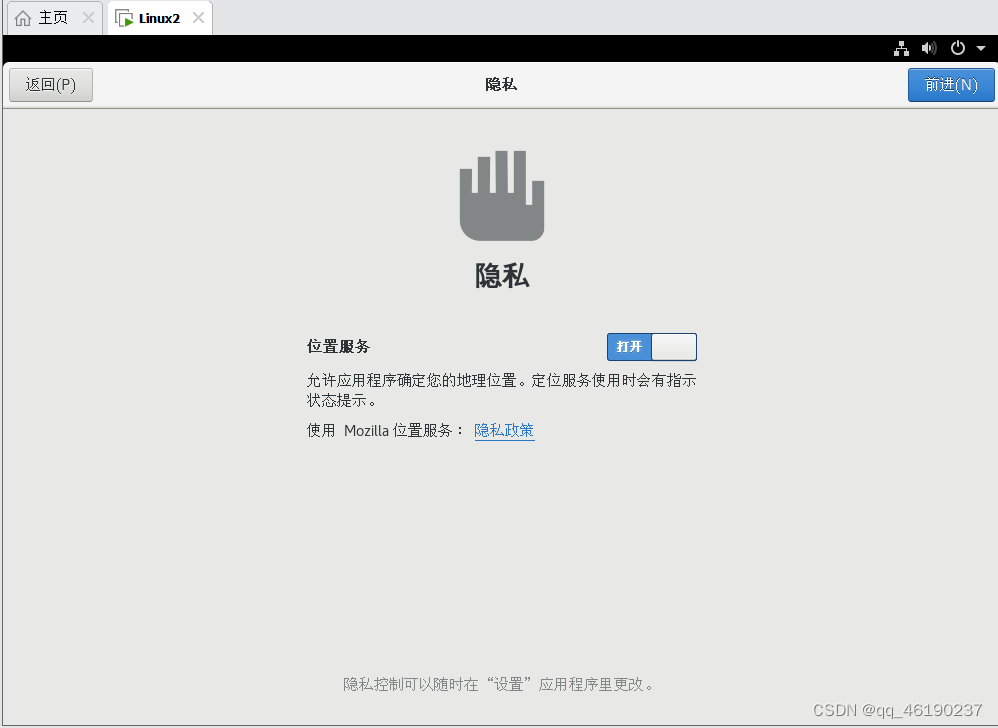
这里选择时间,选择上海
如果没有账号点击跳过就行
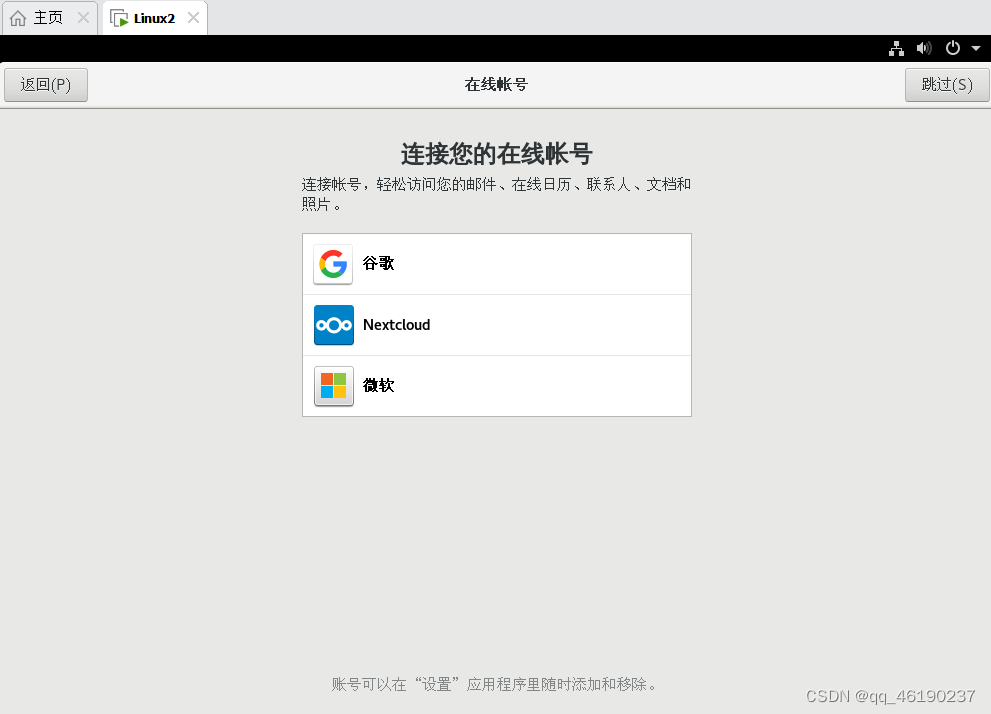
设置登录的用户名
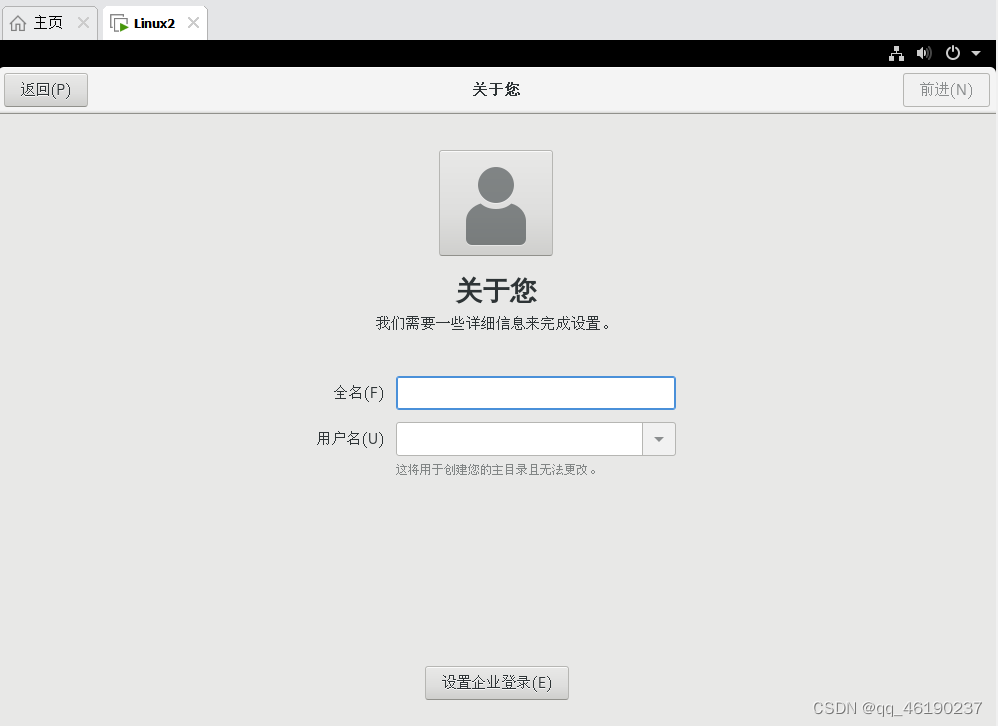
设置登录密码
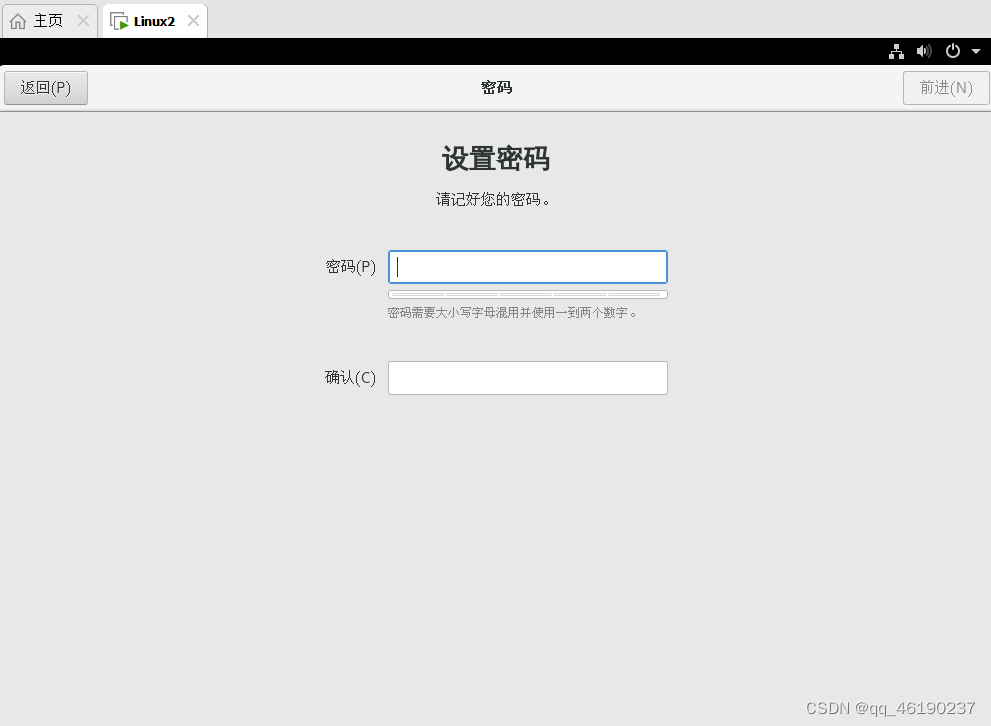
然后就可以使用Linux了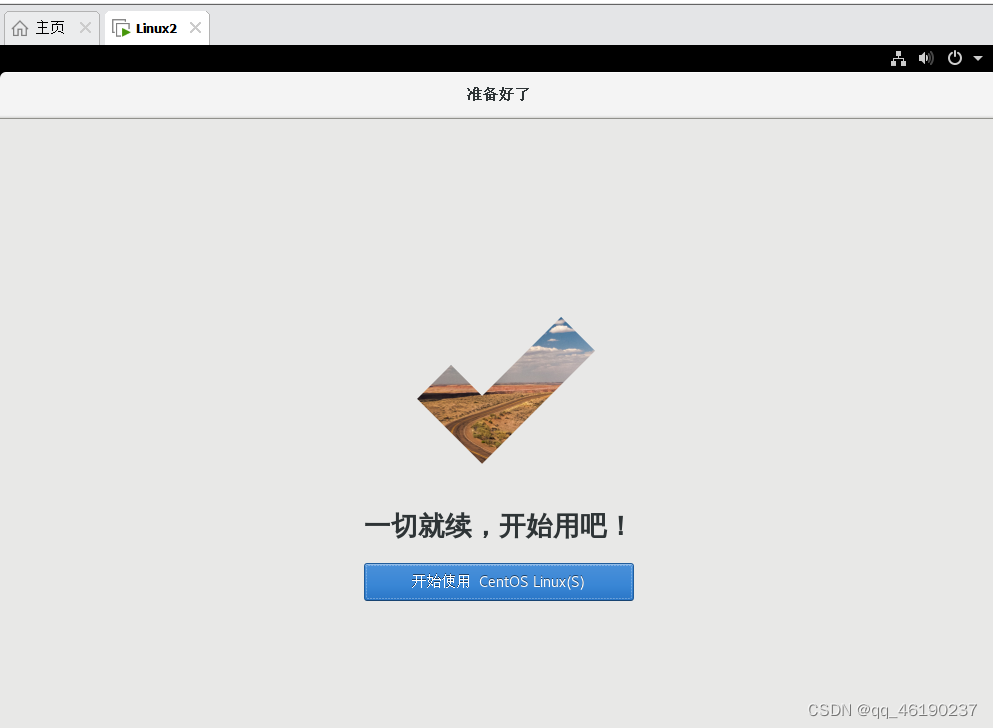
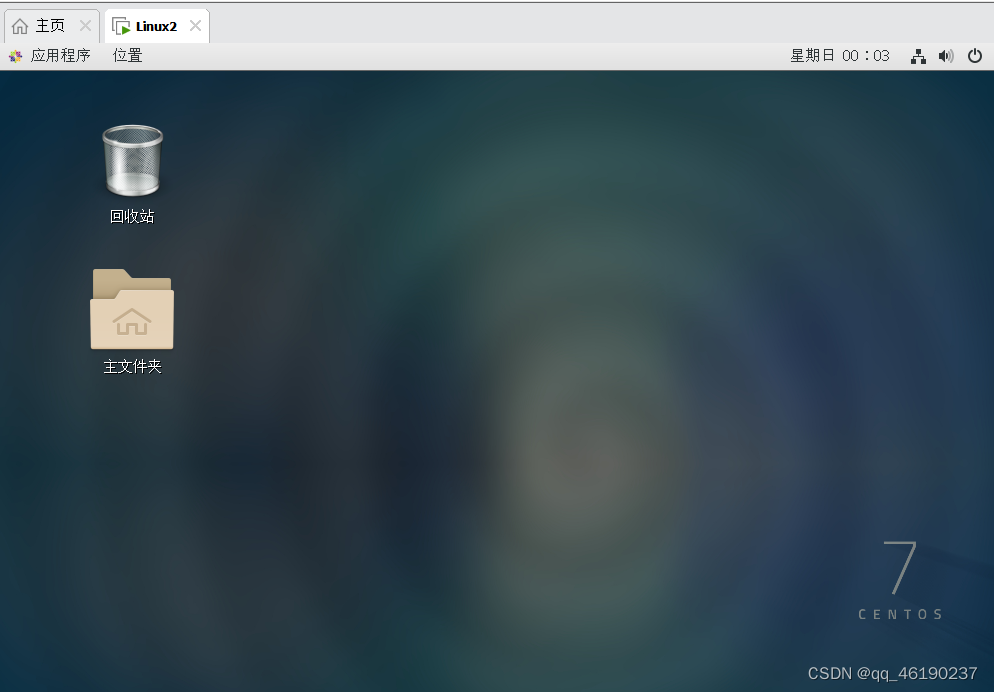
Linux设置中文输入
我们右键桌面选择打开终端会发现无法输入中文,这个时候呢我们选择左上角应用程序-->系统工具-->设置
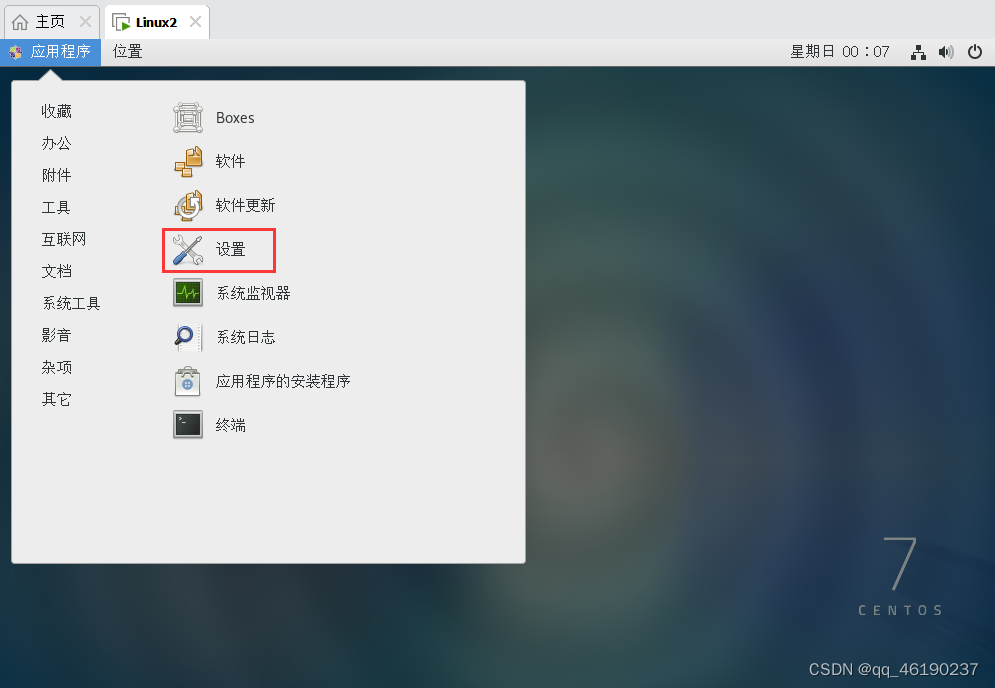
点击添加输入源
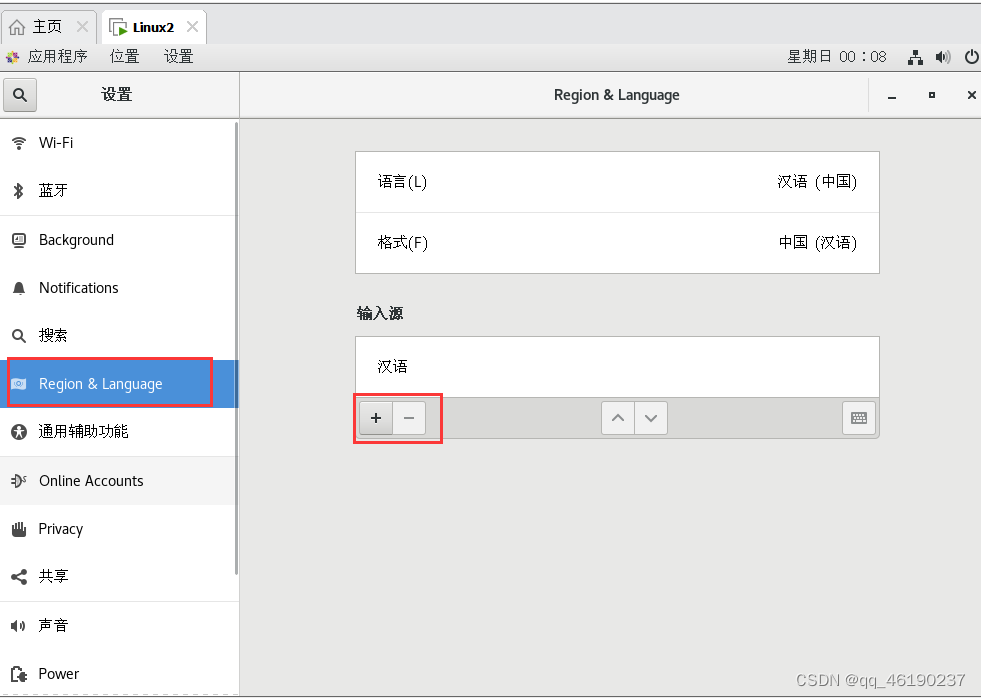
选择汉语(中国),然后选择汉语拼音,然后添加。
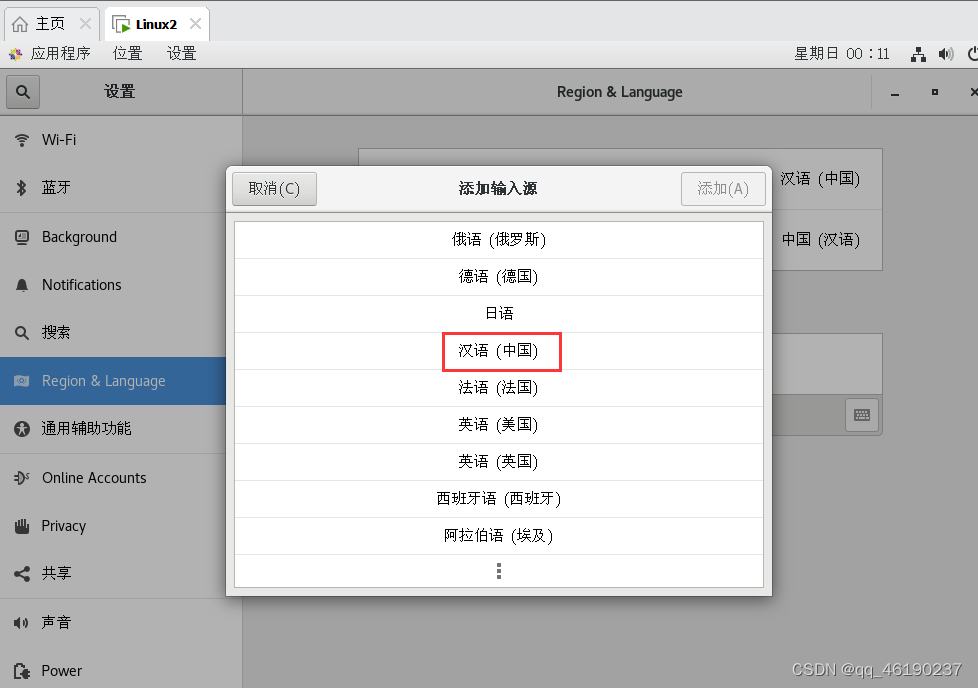
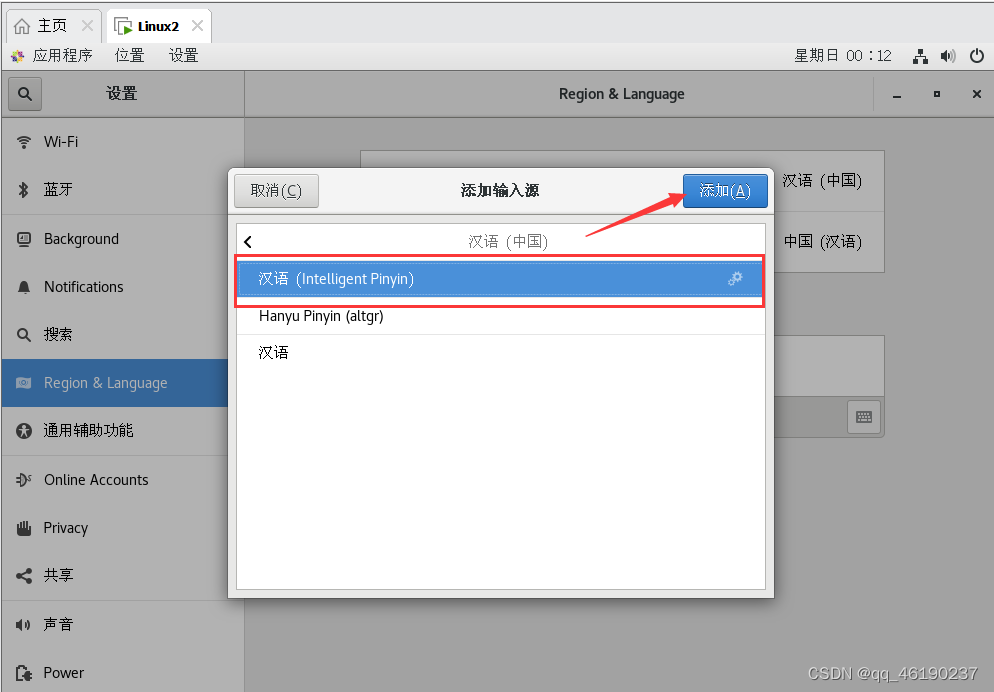
然后将原来的汉语选中删除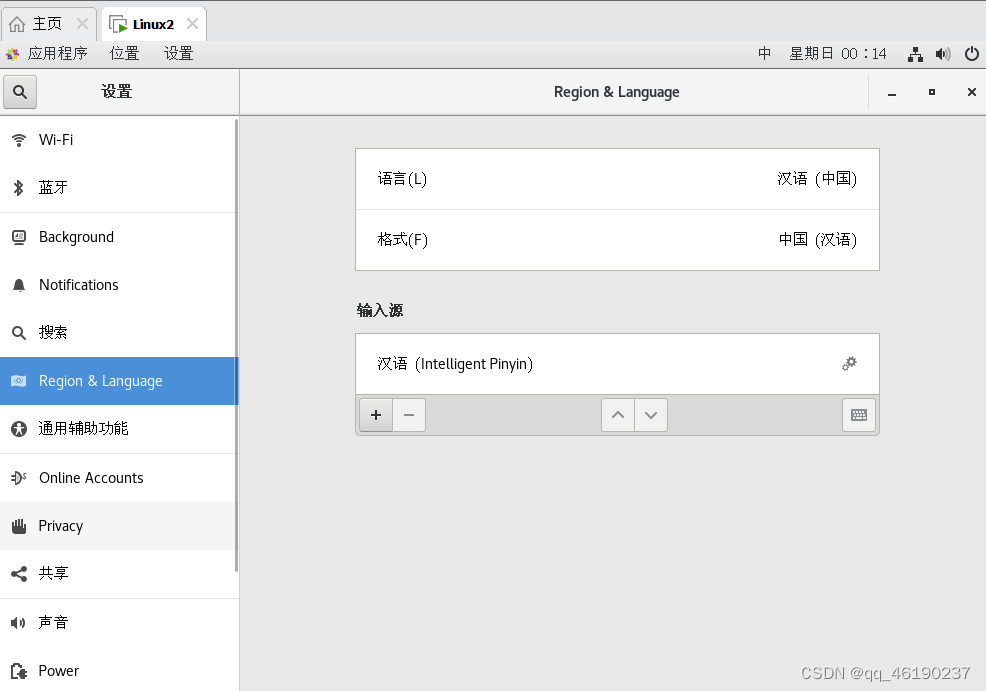
然后即可输入中文